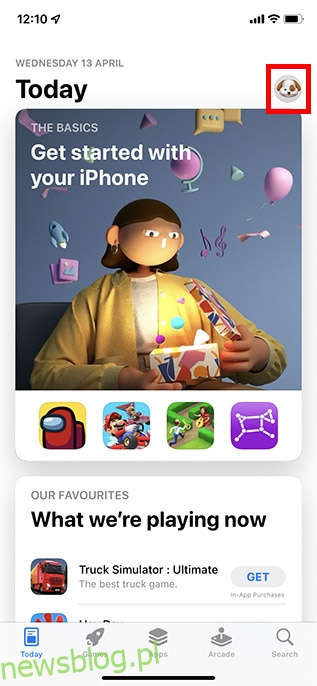Wszyscy mamy wiele subskrypcji, na które się zapisaliśmy. Niezależnie od tego, czy chodzi o usługi przesyłania strumieniowego, takie jak Netflix, usługi gier, takie jak Apple Arcade, czy cokolwiek innego. Jeśli jednak zasubskrybowałeś usługę, a później postanowiłeś przestać z niej korzystać, ważne jest, aby anulować również subskrypcję. W przeciwnym razie będziesz naliczany za to opłata. Aby pomóc Ci łatwo zatrzymać subskrypcje, których już nie potrzebujesz, oto jak anulować subskrypcje na iPhonie.
Spis treści:
Dowiedz się, jak łatwo anulować subskrypcje iPhone’a (2022)
Zarządzanie subskrypcjami App Store jest w rzeczywistości dość prostym procesem; zwłaszcza na iPhonie, Macu itp. Jeśli jednak korzystasz z komputera z systemem Windows, możesz uzyskać dostęp do opcji subskrypcji dla swojego Apple ID, a także za pomocą iTunes, dzięki czemu możesz łatwo przeglądać aktywne i wygasłe subskrypcje oraz anulować subskrypcje aplikacji także.
Anuluj subskrypcje iPhone’a z App Store
Najłatwiejszym sposobem na anulowanie subskrypcji na iPhonie i iPadzie jest po prostu przejście przez App Store. Oto, jak możesz anulować subskrypcje aplikacji w App Store na urządzeniach z systemem iOS.
- Na iPhonie/iPadzie uruchom App Store. Stuknij ikonę swojego profilu w prawym górnym rogu ekranu.
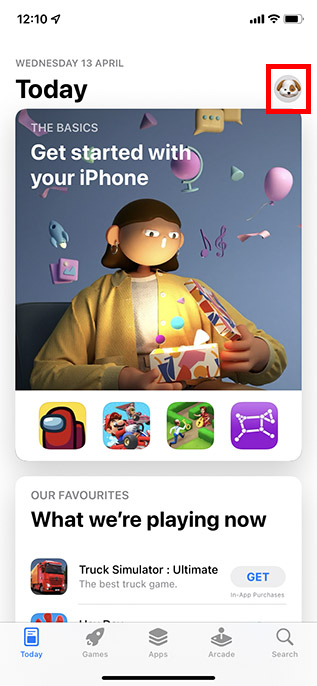
- Tutaj dotknij „Subskrypcje”. Zobaczysz wtedy listę subskrypcji, które są aktywne na Twoim Apple ID. Stuknij w subskrypcję, którą chcesz anulować.
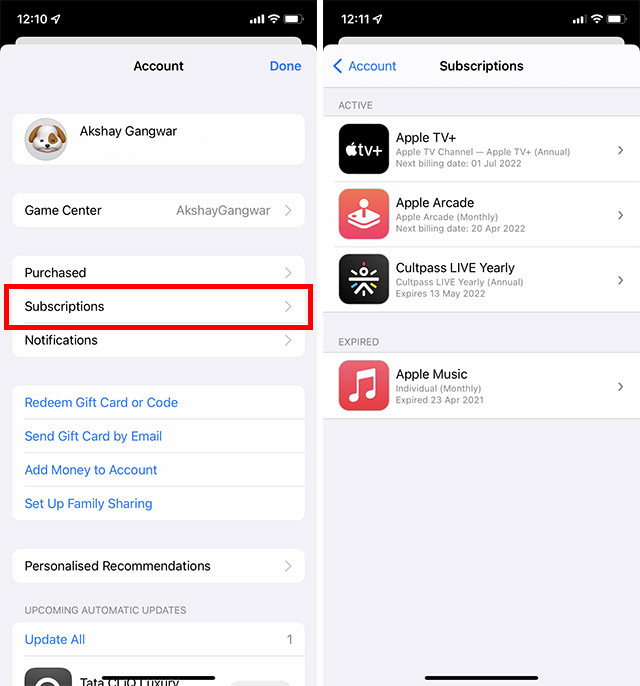
- Teraz dotknij „Anuluj subskrypcję”. Zostaniesz poproszony o potwierdzenie anulowania, po prostu dotknij „Anuluj” w wyskakującym okienku i to wszystko.

Twoja subskrypcja zostanie teraz anulowana i możesz usunąć aplikację, której już nie używasz.
Anuluj subskrypcje na iPhonie w aplikacji Ustawienia
Jeśli z jakiegoś powodu nie chcesz używać App Store do zarządzania subskrypcjami, możesz to zrobić również w aplikacji Ustawienia. Oto jak anulować subskrypcje iPhone’a w aplikacji Ustawienia.
- Otwórz Ustawienia i dotknij swojego imienia na górze. Tutaj dotknij „Subskrypcje”.
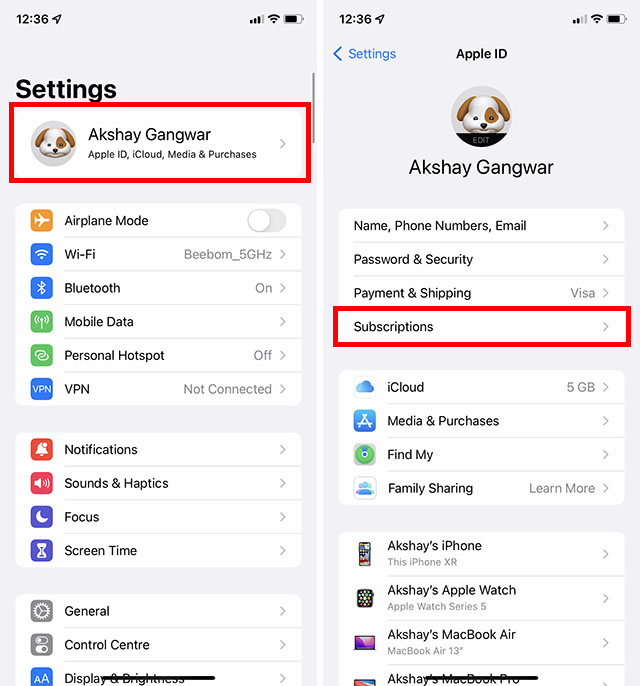
- Zobaczysz wtedy listę subskrypcji, które są aktywne na Twoim Apple ID. Stuknij w subskrypcję, którą chcesz anulować.
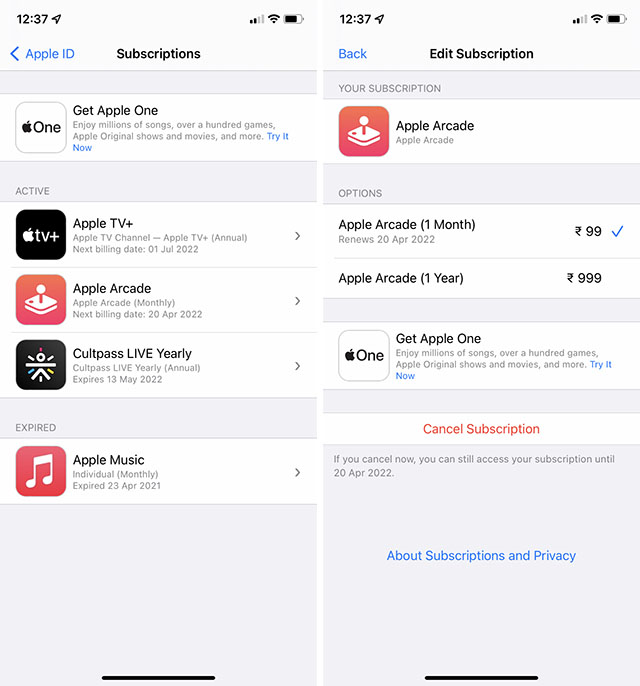
- Następnie dotknij „Anuluj subskrypcję”, a następnie potwierdź anulowanie.

Notatka:
- Jeśli chcesz anulować Apple One, ale zachować niektóre subskrypcje, stuknij opcję Wybierz poszczególne usługi. Następnie wybierz subskrypcję, którą chcesz zachować.
- Jeśli anulujesz płatną subskrypcję, będziesz mógł z niej korzystać do następnego dnia rozliczenia.
- Jeśli jednak anulujesz jakąkolwiek subskrypcję podczas bezpłatnego okresu próbnego, możesz natychmiast utracić dostęp do subskrypcji.
Zarządzaj, odnawiaj lub anuluj subskrypcje na iPhonie z łatwością
Cóż, w ten sposób możesz łatwo zarządzać swoimi subskrypcjami na iPhonie. Chociaż normalnie prawdopodobnie po prostu skorzystasz z App Store, aby anulować subskrypcje iPhone’a, w razie potrzeby możesz również przejść przez aplikację Ustawienia, tak jak omówiliśmy. Należy pamiętać, że rezygnacja z subskrypcji przed datą rozliczeniową zazwyczaj pozwala na kontynuowanie korzystania z subskrypcji do końca bieżącego cyklu rozliczeniowego. Które aplikacje subskrybujesz, a które planujesz anulować? Daj nam znać w komentarzach.